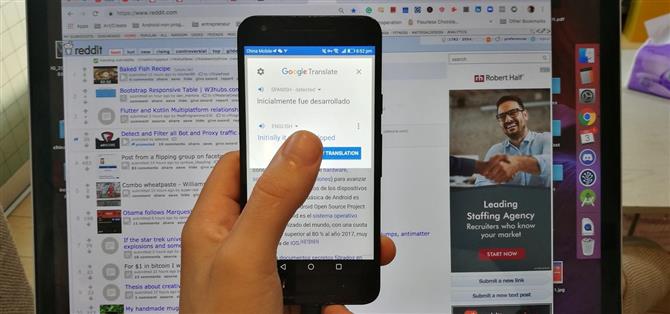Ibland stöter du på ord på ett annat modersmål medan du använder din Android-enhet. Google Translate-appen har en fantastisk funktion där det kommer att översätta vilken text som du markerar. En överläggning kommer att visas, och på detta överlag kommer det att finnas översättningen av det främmande ordet. Det här kan hjälpa dig om du behöver en översättning snabbkorrigering eller om du lär dig ett nytt språk.
Google Translate-verktyget för verktyg för översättningsverktyg fungerar i alla appar som låter dig trycka länge för att välja text, så det är i grunden en översättare över hela världen för Android-enheter. Den här funktionen kan översätta en hel fras eller ett ord, men det är inte aktiverat som standard, så det kräver lite inställning.
Steg 1: Installera Google Translate
Först måste du använda Google Translate-appen, så öppna din Play Butik-app och leta efter ”Google Translate” eller använd länken nedan för att installera den.
- Play Store Link: Google Translate (gratis)

Steg 2: Aktivera Tap för att översätta
Öppna Google Translate-appen. Tryck på hamburgerknappen i det övre högra hörnet och välj sedan ”Inställningar”. Välj sedan ”Knacka för att översätta”, och sedan på följande skärm, slå på ”Aktivera” växla.



Steg 3: Aktivera ”Teckna över Apps” Tillstånd
När du har tryckt på ”Aktivera” kommer du att bli ombedd att ge Google Translate tillståndet ”Rita över apps”. Detta gör det möjligt för appen att visa en popup över andra appar så att du kan se översättningen utan att lämna den app du befinner dig i. Tillåt denna behörighet genom att aktivera knappen ”Tillåt att dra över andra appar”. När du har slagit på den kan du trycka på bakåtknappen längst upp till vänster.
Tillbaka på skärmen Tryck till översätt kan du också slå på ”Visa meddelande” -knappen. Detta kommer att skapa en anmälan som innebär att funktionen är aktiverad. Du kan också få tillgång till översättningen i någon appfunktion från meddelandet genom att trycka på ”Översätt” -knappen i meddelandet. Du kan ändra ditt standardspråk genom att trycka på knappen ”Preferred Language”. Om du anger ditt primära språk ställer du in vad appen översätts till som standard



Steg 4: Översätt text i vilken app som helst
Nu behöver du bara lite text på ett annat språk för att testa den nya funktionen. Om du är på din mobilenhet kan du gå här för en spansk Wikipedia-sida för att använda som exempel.
För att använda den nya funktionen, tryck länk på text i en app (observera att funktionen inte fungerar med hyperlänkar). När du markerar texten visas en liten popup över din nu markerade text. Till höger om den här popupen trycker du på de tre punkterna. En ny popup kommer att visas – här trycker du på knappen ”Översätt”. Detta visar en ny popup med översättningen av ditt markerade ord.



Det finns några försiktighetsåtgärder att trycka på för att översätta. Den här funktionen fungerar inte om du inte kan markera texten. Det fungerar inte i appar där när du trycker länge på texten och en anpassad kontextmeny visas. Den här funktionen fungerar inte i den senaste appmenyn i Android 9.0+ (där du kan trycka länge på texten på appens kort på den senaste appmenyn).
Dessutom har Google Chrome en funktion som automatiskt tar över för textval med ett popup-sökkort längst ner på skärmen. Tryck för att översätta fortfarande arbeten i Google Chrome, men du kanske måste välja texten igen eller använda de små blåa draghandtagen för att åsidosätta den nedre Google Chrome-popupen.